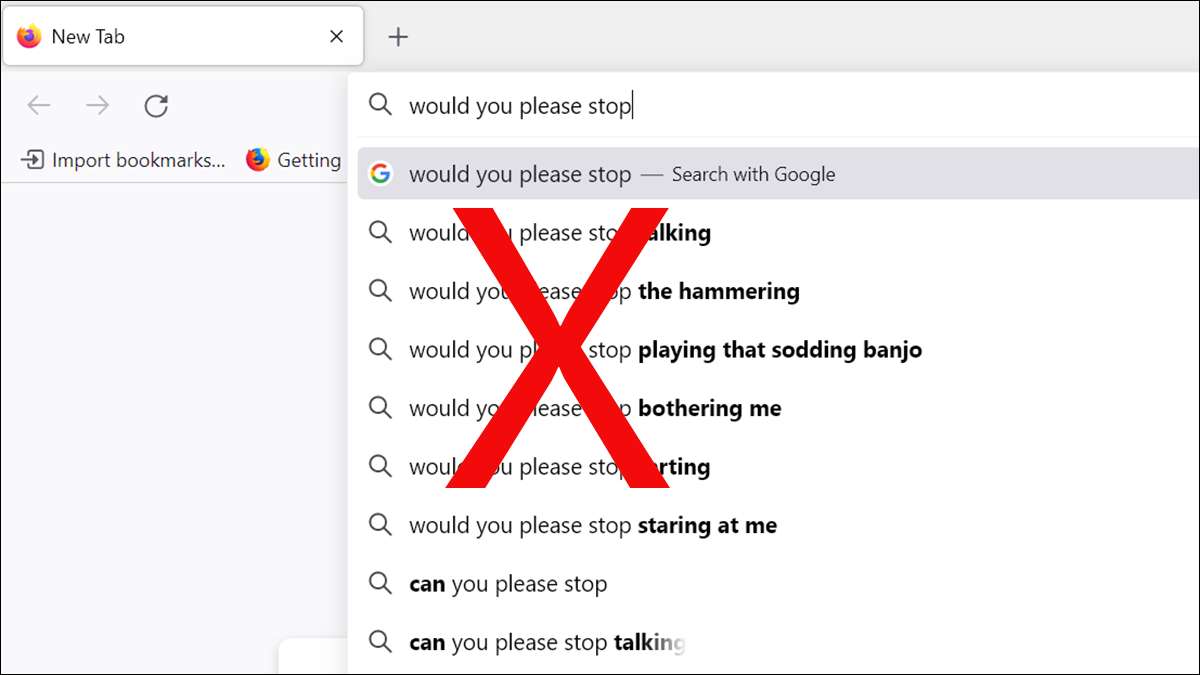
Lorsque vous tapez une requête de recherche dans la barre d'adresse de Mozilla Firefox, vous voyez différentes suggestions de recherche apparaissent sous votre requête. Si vous ne trouvez pas ces suggestions utiles, vous pouvez les éteindre. Nous vous montrerons comment.
Firefox vous donne des options
Dans Firefox, vous pouvez désactiver les suggestions de recherche de barre d'adresse pour Tout moteur de recherche que vous utilisez . Cela inclut Google, Bing, Duckduckgo et tout autre moteurs de recherche que vous avez pu ajouter.
De plus, vous pouvez éteindre sélectivement les suggestions de recherche. Cela signifie que vous pouvez continuer à obtenir des suggestions dans, disons, des fenêtres privées, tout en les bloquant dans des fenêtres régulières.
EN RELATION: [dix] Comment ajouter n'importe quel moteur de recherche à votre navigateur Web [dix]
Désactivez les suggestions de recherche dans Firefox sur Desktop
Pour désactiver les suggestions de recherche indésirables dans Firefox sur votre ordinateur Windows, Mac, Linux ou Chromebook, d'abord, ouvrez Firefox sur votre ordinateur.
Dans le coin supérieur droit de Firefox, cliquez sur les trois lignes horizontales.
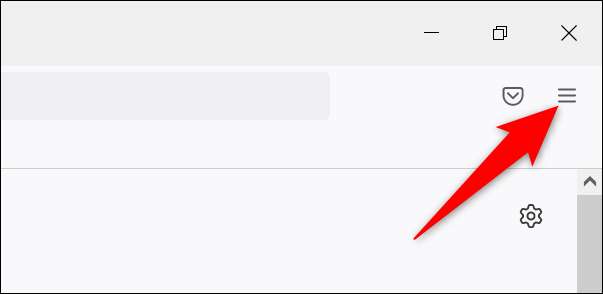
Dans le menu qui s'ouvre après avoir cliqué sur les trois lignes horizontales, sélectionnez "Paramètres".
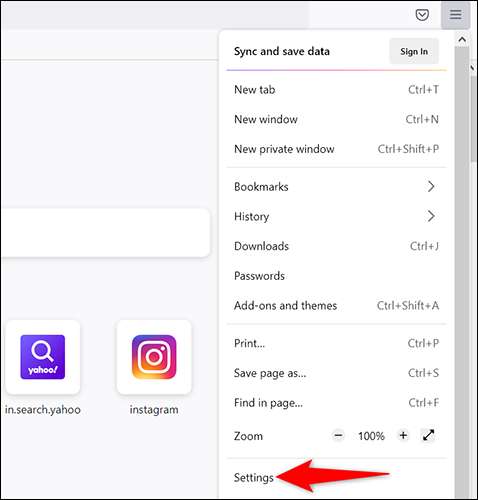
Sur la page "Paramètres", à partir de la barre latérale à gauche, sélectionnez "Recherche".
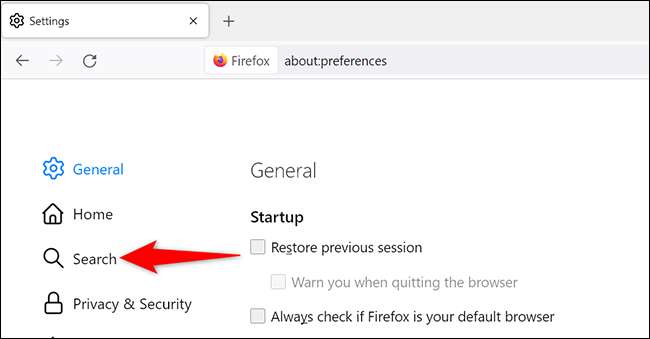
Dans le volet de droite, faites défiler jusqu'à la section «Suggestions de recherche». Dans cette section, désactivez l'option «Afficher les suggestions de recherche dans les résultats de la barre d'adresse».
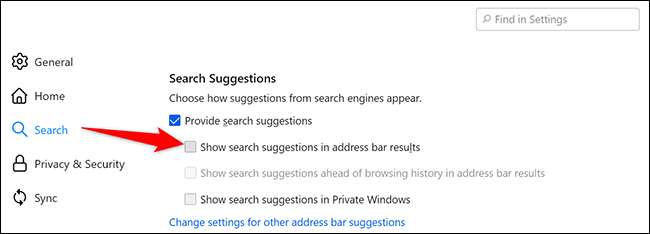
Conseil: [dix] Pour désactiver d'autres suggestions dans la barre d'adresse, telles que la navigation sur les suggestions d'historique, cliquez sur l'option "Modifier les paramètres d'une autre suggestion d'adresse", puis configurez les options là-bas.
Pour désactiver les suggestions de recherche dans les fenêtres privées de Firefox, désactivez également les "suggestions de recherche d'affichages dans l'option Windows privée". Si cette option est déjà désactivée, vous n'avez rien à faire.
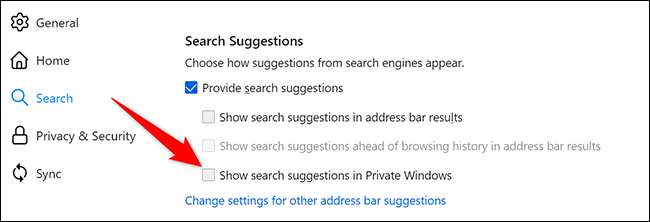
Firefox enregistre automatiquement vos modifications.
Et c'est tout. À partir de maintenant, vous ne serez pas dérangé par des suggestions automatiques tout en tapant une requête dans la barre d'adresse de Firefox. Vous pouvez également Désactiver les extensions recommandées dans Firefox Si ceux-ci vous dérangent aussi.
EN RELATION: [dix] Comment désactiver les extensions recommandées dans Firefox [dix]
Éteignez les suggestions de recherche à Firefox sur Android
Pour désactiver les suggestions de recherche dans l'application Android de Firefox, ouvrez l'application Firefox sur votre téléphone.
Dans le coin supérieur droit de Firefox, tapez sur les trois points.
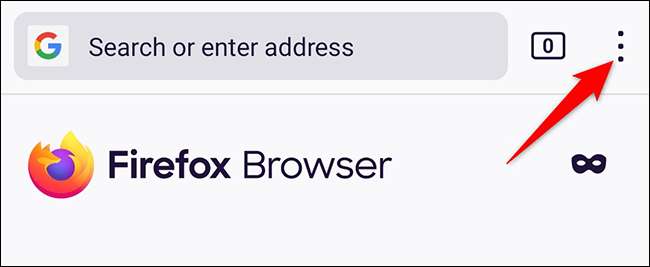
Dans le menu à trois points, sélectionnez "Paramètres".
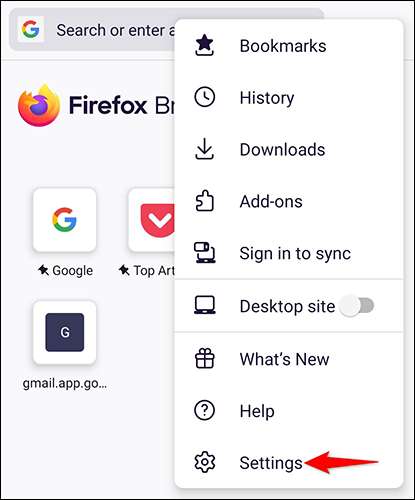
Sur la page "Paramètres", sélectionnez "Rechercher".
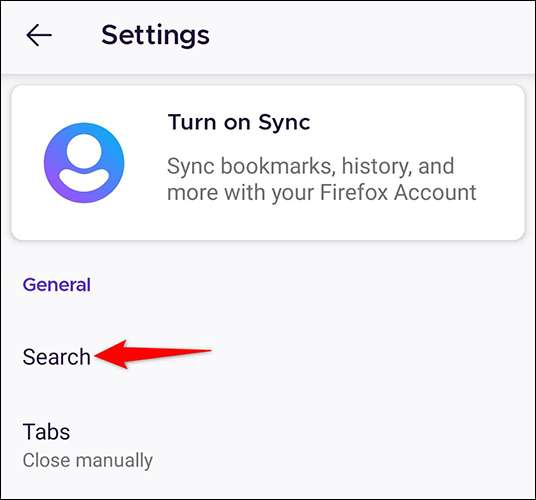
Faites défiler la page «Recherche» qui s'ouvre jusqu'au bout. En bas, désactivez l'option «Afficher les suggestions de recherche».
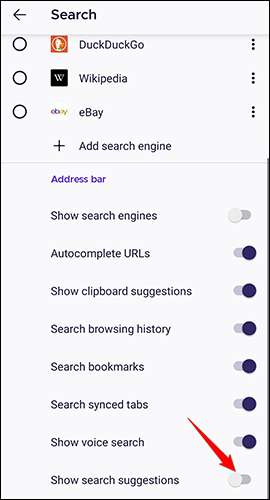
Et vous êtes tous ensemble. Vous ne verrez plus de suggestions de recherche dans Firefox sur votre téléphone.
Saviez-vous que vous pouvez Prenez des captures d'écran de fenêtre Incognito à Firefox sur Android?
EN RELATION: [dix] Comment prendre des captures d'écran dans les onglets Incognito de Chrome et Firefox sur Android [dix]
Éteignez les suggestions de recherche dans Firefox sur iPhone et iPad
Vous pouvez vous débarrasser des suggestions de recherche dans Firefox sur votre iPhone et votre iPad.
Pour ce faire, lancez d'abord Firefox sur votre téléphone. Dans le coin inférieur droit de Firefox, tapez sur les trois lignes horizontales.
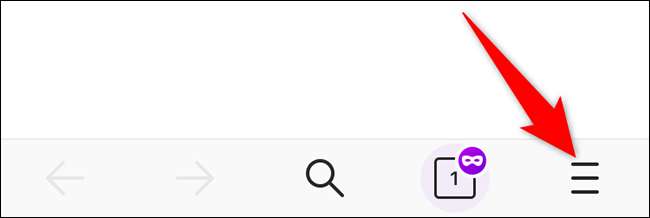
Dans le menu qui apparaît après avoir appuyé sur les trois lignes horizontales, sélectionnez "Paramètres".
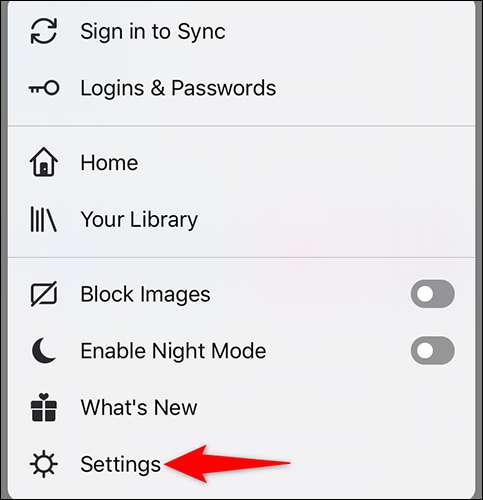
Sur la page "Paramètres", appuyez sur "Rechercher".
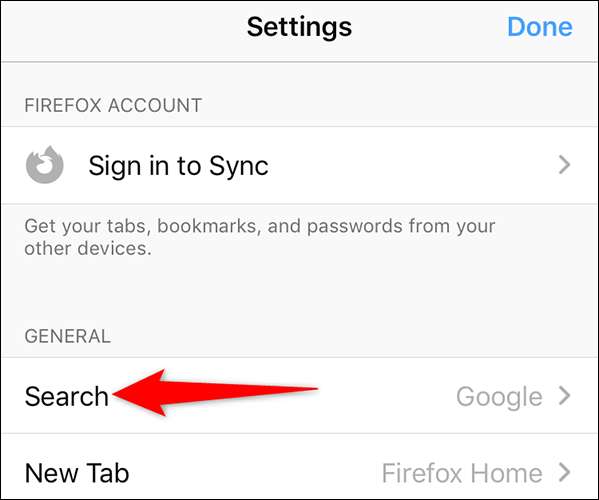
Dans le menu "Recherche", activez l'option "Afficher les suggestions de recherche".
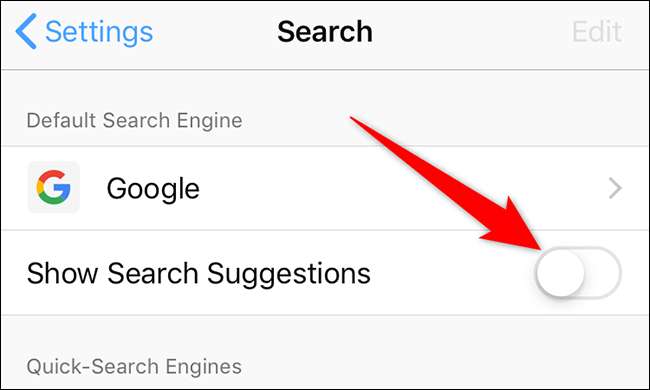
Et vous vous êtes libérés avec succès des suggestions automatiques gênantes de Firefox!
Êtes-vous sur chrome et voulez-vous Désactiver les suggestions de recherche d'images ? Vous pouvez le faire avec quelques clics faciles!
EN RELATION: [dix] Comment désactiver les images dans les suggestions de recherche de barre d'adresses de Chrome [dix]
![[Update: Mozilla Fixes Its Documentation] Firefox Now Sends Your Address Bar Keystrokes to Mozilla](https://cdn.thefastcode.com/static/thumbs/-update-mozilla-fixes-its-documentation-firefox-now-sends-your-address-bar-keystrokes-to-mozilla.jpg)



![Mozilla Backs Off on Firefox’s Default Browser Workaround [Update: Mozilla’s Response]](https://cdn.thefastcode.com/static/thumbs/mozilla-backs-off-on-firefox-s-default-browser-workaround-update-mozilla-s-response-.jpg)


